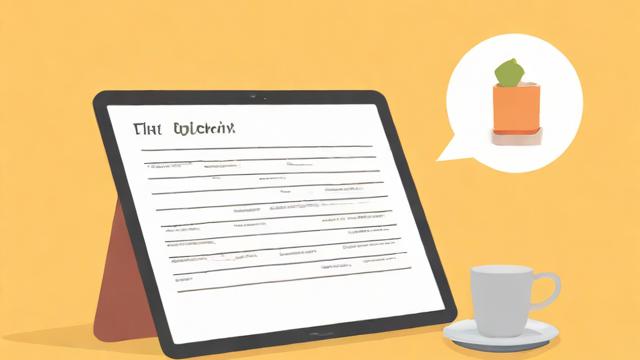电脑系统图标的设计原理与日常应用有哪些?
在数字时代,电脑系统图标是我们与计算机交互的第一道桥梁,无论是文件夹、应用程序,还是功能按钮,图标的存在让复杂的操作变得直观易懂,这些看似简单的图形背后隐藏着严谨的设计逻辑和用户体验考量,本文将深入探讨电脑系统图标的设计原理、发展历程以及如何优化使用体验。
图标的设计逻辑
视觉识别与认知效率
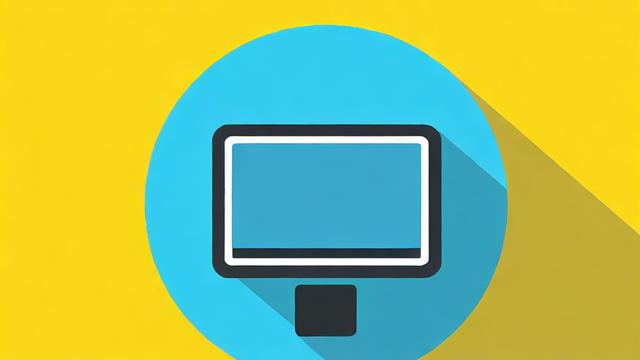
优秀的系统图标必须具备高辨识度,让用户一眼就能理解其功能,设计师通常遵循以下原则:
- 简洁性:避免过多细节,确保在小尺寸下清晰可辨,回收站图标用简单的垃圾桶造型,而非写实风格。
- 一致性:同一系统的图标需保持统一的视觉语言,Windows的扁平化设计与macOS的拟物化风格就是典型代表。
- 隐喻性:利用现实世界的物体映射数字功能,如齿轮代表“设置”,放大镜象征“搜索”。
色彩与情感传递
颜色是图标传达信息的重要工具:
- 红色常用于警告或删除操作(如关闭按钮);
- 蓝色多代表安全或核心功能(如浏览器图标);
- 绿色则暗示成功或环保(如电池充满状态)。
操作系统图标的演变
Windows:从拟物到扁平
早期Windows图标(如XP时代)采用高光、阴影等拟物化设计,力求贴近真实物体,而Win8之后的版本转向扁平化,强调简洁与加载效率,Win11进一步引入“亚克力材质”效果,在扁平中融入轻微立体感。
macOS:精致主义的延续
苹果系统图标以细节著称,从早期的拟物化(如皮革纹理的日历)到如今的半扁平设计(Big Sur系统的圆角与渐变),始终追求视觉愉悦感。
Linux:开源社区的多样性
Linux发行版的图标风格差异较大,如Ubuntu的橙色系、Fedora的深蓝基调,体现了开源文化的自由性。
常见问题与优化建议
图标显示异常怎么办?
- 缓存问题:Windows可运行
ie4uinit.exe -ClearIconCache命令重置缓存; - 分辨率不匹配:尝试调整显示缩放比例(右键桌面→显示设置);
- 图标文件损坏:重新安装相关软件或系统主题包。
如何自定义图标?
- Windows:右键文件→属性→自定义→更改图标;
- macOS:使用“预览”打开图片,复制后粘贴到文件简介窗口的图标区;
- 第三方工具:如IconPackager(Windows)或LiteIcon(macOS)可批量替换。
设计自用图标的技巧
若想为个人项目设计图标,注意:
- 使用矢量工具(如Adobe Illustrator)确保缩放无损;
- 导出时生成多尺寸版本(16x16至256x256像素);
- 测试在不同背景色下的可见度。
图标背后的技术细节
文件格式解析
- ICO:Windows专用,支持多尺寸打包;
- PNG:透明背景的理想选择,但缺乏多分辨率支持;
- SVG:矢量格式,适合高分屏适配。
高DPI适配
随着4K屏幕普及,系统会自动加载@2x或@3x的高清图标版本,开发者需提供相应资源文件。
未来趋势:动态与交互式图标
越来越多的系统开始支持动态图标,
- macOS的Dock图标可通过进度条显示文件下载状态;
- Windows 11的天气图标能实时反映气温变化;
- 移动端系统已普遍采用微交互(如按钮点击反馈)。

电脑系统图标不仅是功能入口,更是人机交互的艺术品,理解其设计逻辑与技术实现,能帮助我们更高效地使用数字设备,甚至为个性化需求创造专属视觉语言,下次点击某个图标时,或许你会对这份凝结了设计智慧的小小图形多一分欣赏。
文章版权及转载声明
作者:豆面本文地址:https://www.jerry.net.cn/jdzx/47309.html发布于 2025-05-13 01:00:17
文章转载或复制请以超链接形式并注明出处杰瑞科技发展有限公司